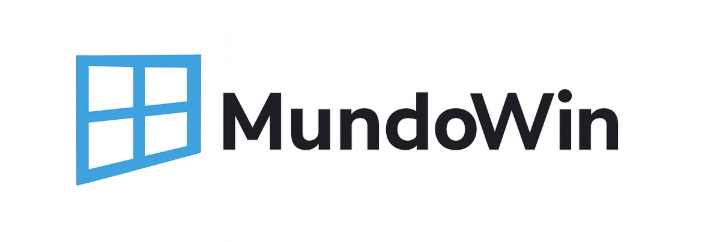En la actualidad, la conciencia ambiental se ha vuelto más importante que nunca y una de las formas más simples y efectivas de contribuir al cuidado del planeta es reciclando. En el mundo digital, también es posible reciclar los archivos que ya no necesitamos mediante la Papelera de Reciclaje en Windows 10. En esta guía, te enseñaremos cómo utilizar esta herramienta para mantener tu computadora organizada y reducir el impacto ambiental.
Papelera de reciclaje en Windows 10: Todo lo que necesitas saber».
La Papelera de Reciclaje es una función importante en Windows 10 que te permite recuperar archivos eliminados accidentalmente. Es un lugar donde se almacenan temporalmente los archivos borrados hasta que decidas eliminarlos permanentemente o restaurarlos a su ubicación original.
¿Cómo acceder a la Papelera de Reciclaje en Windows 10?
Para acceder a la Papelera de Reciclaje en Windows 10, simplemente haz clic derecho en el icono de la papelera de reciclaje en el escritorio y selecciona «abrir». También puedes acceder a ella a través del Explorador de archivos, donde aparece en la lista de carpetas.
¿Cómo utilizar la Papelera de Reciclaje en Windows 10?
Una vez que estés en la Papelera de Reciclaje, podrás ver todos los archivos que has eliminado. Si deseas recuperar un archivo, simplemente haz clic derecho en él y selecciona «restaurar». El archivo se restaurará a su ubicación original antes de ser eliminado.
Si deseas eliminar un archivo permanentemente, simplemente haz clic derecho en él y selecciona «eliminar». También puedes vaciar la Papelera de Reciclaje por completo haciendo clic en «vaciar la Papelera de Reciclaje» en la parte superior.
¿Cómo personalizar la Papelera de Reciclaje en Windows 10?
Puedes personalizar la Papelera de Reciclaje en Windows 10 ajustando la cantidad de espacio que se le asigna para almacenar archivos eliminados. Para hacerlo, haz clic derecho en el icono de la Papelera de Reciclaje y selecciona «propiedades». Allí podrás ajustar el espacio asignado a la Papelera de Reciclaje en tu disco duro.
Además, puedes configurar Windows 10 para que elimine automáticamente los archivos de la Papelera de Reciclaje después de un cierto período de tiempo. Para hacerlo, ve a la configuración de la Papelera de Reciclaje y ajusta la opción «eliminar archivos más antiguos automáticamente».
Conclusión
La Papelera de Reciclaje en Windows 10 es una herramienta útil para recuperar archivos eliminados accidentalmente. Aprender a utilizarla correctamente te ahorrará tiempo y evitará la pérdida de archivos importantes. Personalizar la Papelera de Reciclaje también puede ayudarte a administrar mejor el espacio de almacenamiento en tu disco duro. Con estos consejos, estarás bien equipado para utilizar la Papelera de Reciclaje en Windows 10.
Guía completa para usar la papelera de reciclaje
La papelera de reciclaje es una herramienta esencial en Windows 10 para asegurarte de que tus archivos no se pierdan para siempre si los eliminas accidentalmente. En esta guía completa, te explicaremos cómo usar la papelera de reciclaje de manera efectiva.
Cómo acceder a la papelera de reciclaje
La papelera de reciclaje se encuentra en el escritorio de Windows 10. Puedes acceder a ella haciendo clic en el icono de la papelera de reciclaje en el escritorio, o buscándola en el menú de inicio.
Cómo mover archivos a la papelera de reciclaje
Para mover un archivo a la papelera de reciclaje, simplemente haz clic derecho en el archivo y selecciona «Enviar a» y luego «Papelera de reciclaje». También puedes arrastrar y soltar el archivo en el icono de la papelera de reciclaje en el escritorio.
Cómo recuperar archivos de la papelera de reciclaje
Si eliminaste accidentalmente un archivo y deseas recuperarlo, puedes hacerlo de la siguiente manera:
- Abre la papelera de reciclaje
- Busca el archivo que deseas recuperar
- Haz clic derecho en el archivo y selecciona «Restaurar»
Una vez que hayas restaurado el archivo, volverá a su ubicación original en tu computadora.
Cómo vaciar la papelera de reciclaje
Si deseas liberar espacio en tu disco duro, puedes vaciar la papelera de reciclaje. Para hacerlo, simplemente haz clic derecho en el icono de la papelera de reciclaje en el escritorio y selecciona «Vaciar papelera de reciclaje». También puedes seleccionar «Vaciar papelera de reciclaje» en la parte superior de la ventana de la papelera de reciclaje.
Con esta guía completa, estás listo para usar la papelera de reciclaje de manera efectiva.
Cómo llegar a la Papelera: Guía práctica
La Papelera de Reciclaje es una herramienta muy útil en Windows 10 para conservar y recuperar archivos que han sido eliminados por accidente o que ya no necesitamos. Si quieres aprender cómo utilizarla, aquí te explicamos cómo llegar a ella de manera rápida y sencilla.
Paso 1: Busca el icono de la Papelera de Reciclaje
Para acceder a la Papelera de Reciclaje, lo primero que debes hacer es buscar su icono en el escritorio o en el menú de inicio. El icono de la Papelera de Reciclaje es una imagen de una papelera con una flecha curva en su interior.
Si no encuentras el icono de la Papelera de Reciclaje en el escritorio, puedes buscarlo en el menú de inicio. Para ello, haz clic en el botón de inicio de Windows y escribe «Papelera de Reciclaje» en el cuadro de búsqueda. Debería aparecer el icono de la Papelera de Reciclaje en los resultados de búsqueda.
Paso 2: Haz doble clic en el icono de la Papelera de Reciclaje
Una vez que hayas encontrado el icono de la Papelera de Reciclaje, haz doble clic sobre él para abrir la ventana de la Papelera de Reciclaje. En esta ventana, podrás ver una lista de los archivos que has eliminado recientemente.
Si no has eliminado ningún archivo recientemente, la Papelera de Reciclaje estará vacía.
Paso 3: Recupera los archivos eliminados
Si quieres recuperar un archivo que has eliminado, simplemente haz clic derecho sobre él y selecciona la opción «Restaurar». El archivo volverá a su ubicación original antes de ser eliminado.
Si quieres eliminar un archivo permanentemente de la Papelera de Reciclaje, selecciona el archivo y haz clic derecho sobre él. Luego, selecciona la opción «Eliminar» y confirma la acción.
Y eso es todo lo que necesitas saber para utilizar la Papelera de Reciclaje en Windows 10. Recuerda que es importante utilizar esta herramienta para reciclar tus archivos y ayudar al medio ambiente.
Dónde encontrar y recuperar archivos de la Papelera de reciclaje
La Papelera de Reciclaje es una herramienta muy útil en Windows 10 que permite a los usuarios eliminar archivos y carpetas que ya no necesitan sin tener que preocuparse por perderlos por accidente. Sin embargo, ¿qué sucede cuando eliminamos un archivo por error o nos arrepentimos de haberlo eliminado? En este artículo, aprenderás cómo encontrar y recuperar archivos de la Papelera de Reciclaje en caso de que necesites hacerlo.
¿Dónde encontrar la Papelera de Reciclaje?
Antes de poder recuperar archivos de la Papelera de Reciclaje, debes saber dónde encontrarla. En Windows 10, la Papelera de Reciclaje se encuentra en el escritorio. Puedes acceder a ella simplemente haciendo clic en el icono de la Papelera de Reciclaje en el escritorio o en el menú de inicio.
¿Cómo recuperar archivos de la Papelera de Reciclaje?
Una vez que hayas encontrado la Papelera de Reciclaje, recuperar un archivo o carpeta es muy sencillo. Sigue estos pasos:
- Haz clic en el icono de la Papelera de Reciclaje para abrirla.
- Busca el archivo o carpeta que deseas recuperar. Puedes usar la función de búsqueda o simplemente desplazarte hacia abajo para encontrarlo.
- Selecciona el archivo o carpeta haciendo clic en él.
- Haz clic en el botón «Restaurar» en la parte superior de la ventana de la Papelera de Reciclaje. También puedes hacer clic derecho en el archivo o carpeta y seleccionar «Restaurar» en el menú desplegable.
- El archivo o carpeta se restaurará a su ubicación original antes de ser eliminado.
Es importante tener en cuenta que si has eliminado un archivo o carpeta de forma permanente (es decir, has vaciado la Papelera de Reciclaje), no podrás recuperarlo de esta manera. En este caso, deberás utilizar un software de recuperación de datos para intentar recuperar el archivo.
El artículo explica cómo utilizar la Papelera de Reciclaje en Windows 10 para eliminar archivos de manera segura y recuperarlos en caso de ser necesario. Se detallan los pasos a seguir para personalizar la configuración de la papelera y su capacidad de almacenamiento, así como las opciones para vaciarla o restaurar archivos eliminados por error. También se ofrece información sobre la importancia del reciclaje de archivos para reducir el impacto ambiental de la tecnología.
En conclusión, la Papelera de Reciclaje en Windows 10 es una herramienta muy útil para gestionar los archivos que eliminamos de nuestro ordenador. Su uso es muy sencillo, ya que solo tenemos que arrastrar los archivos que queremos eliminar a la papelera y luego vaciarla para eliminarlos definitivamente. Además, podemos recuperar los archivos que hayamos eliminado por error en cualquier momento antes de vaciar la papelera. Es importante recordar que los archivos eliminados de la Papelera de Reciclaje no se eliminan por completo del disco duro, por lo que es recomendable utilizar un programa de eliminación de archivos para borrarlos definitivamente y liberar espacio en el disco duro. En definitiva, la Papelera de Reciclaje en Windows 10 nos facilita la gestión de nuestros archivos y contribuye al cuidado del medio ambiente al promover el reciclaje digital.